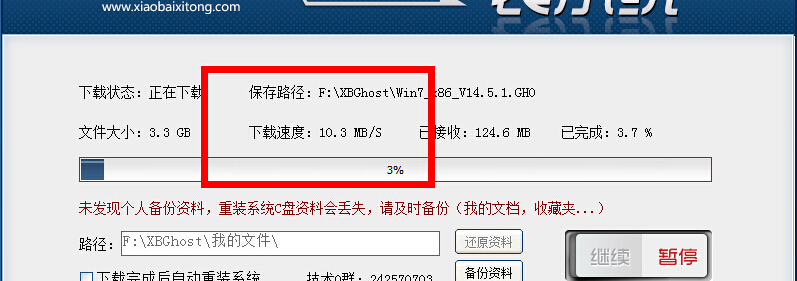小编知道很多种系统安装方法,其中硬盘安装系统可以说是最简单的方法了,那么能不能介绍一下win7硬盘安装的方法了,愿意效劳,下面就给大家带来win7硬盘安装的操作步骤。
虽然现在win10系统已经发布有几年了,但是现在实用win7系统的用户还是最多的,因为使用的用户多,所有经常有人问小编安装win7系统的方法,下面就来说一种简单的方法。
win7硬盘安装步骤详解
1.首先下载win7系统镜像,然后鼠标右键下载好的镜像将系统镜像解压出来。
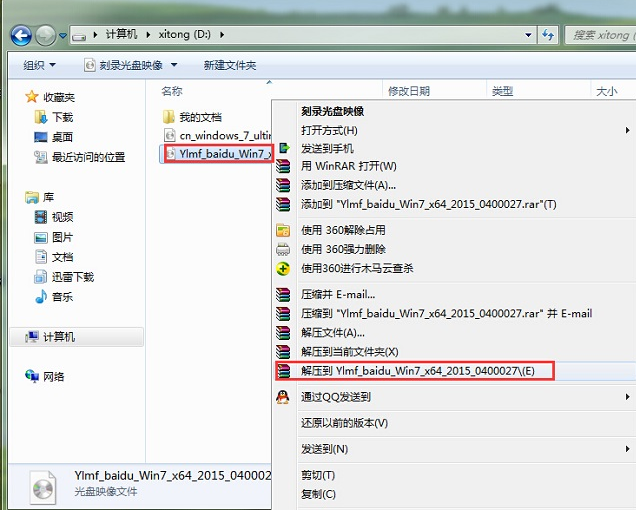
win7硬盘安装图-1
2.系统镜像解压完毕后打开解压好的镜像目录,点击“硬盘安装”程序,鼠标双击win7硬盘安装器打开。
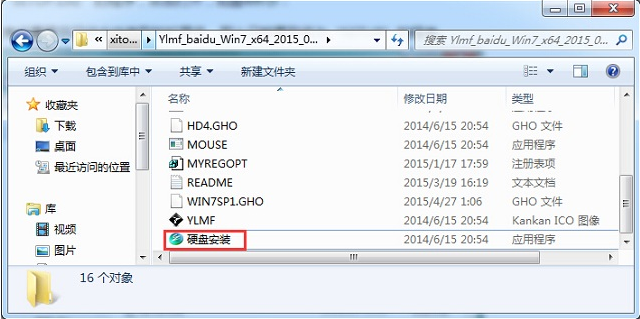
win7硬盘安装图-2
3.在弹出的界面中点击c盘,然后点击确定,进入下一步。
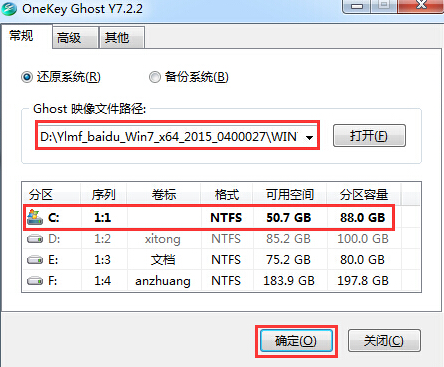
安装win7图-3
告诉你8000元电脑配置推荐
对于很多游戏玩家来说一台好的电脑非常重要,不少朋友选择自己diy,那么有没有8000元左右的电脑推荐呢?8000左右的电脑配置很多哦,下面就给您带来电脑配置.
4.之后会弹出一个提示框,点击是即可。
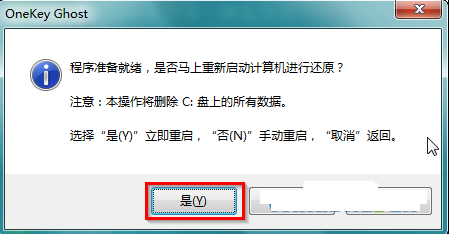
win7硬盘安装图-4
5.然后电脑会自动重启进入ghost欢迎过程,整个过程大概需要5-10分钟。
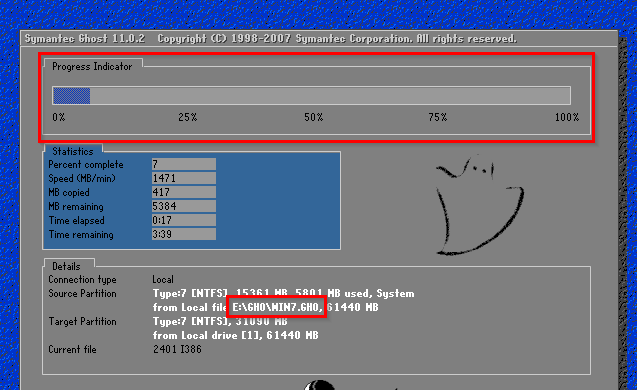
win7硬盘安装图-5
6.还原完成后电脑自动重启,进入win7系统安装过程,耐心等待就行了。

win7硬盘安装图-6
7.经过30分钟左右的等待后,win7系统就安装完毕了。

硬盘安装图-7
以上就是win7硬盘安装的方法了,是不是很简单呢?
图文详解装系统win7的具体操作方法
我们现在之所以能够愉快的使用电脑是因为我们的电脑上有操作系统的存在,不少朋友不知道win7怎么操作,今天小编就来分大家分享安装系统的具体步骤.